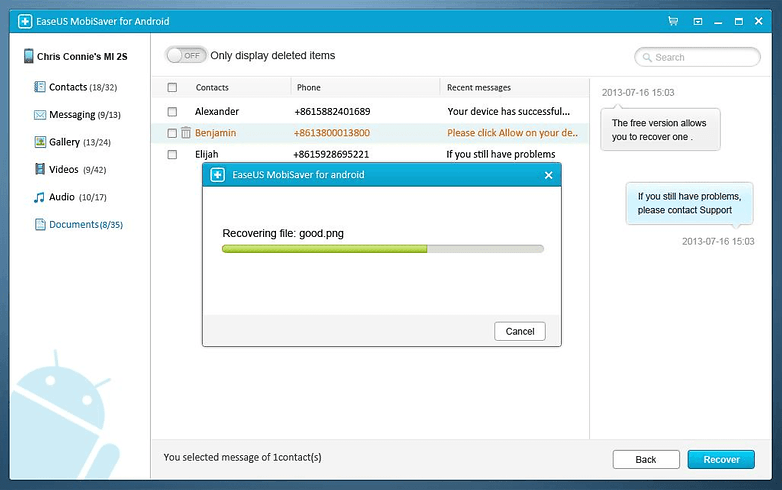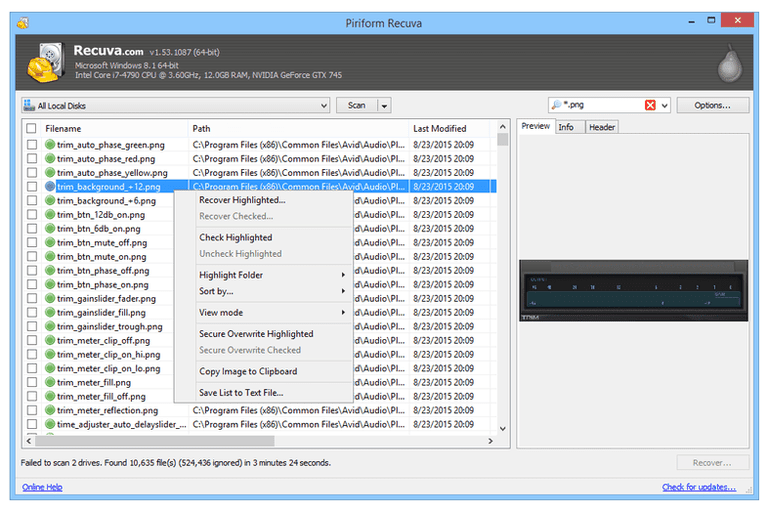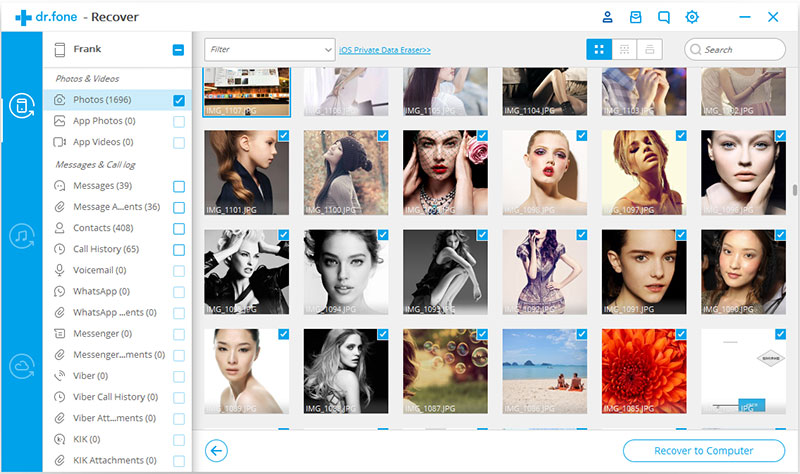Z več kot 1,6 milijarde aktivnih mesečnih uporabnikov po vsem svetu je WhatsApp postal ena izmed najbolj priljubljenih platform za sporočanje za uporabnike Android, iPhone in celo namiznih računalnikov. Ker je aplikacija izjemnega pomena za vsakega izmed nas, je lahko izguba klepetov WhatsApp in drugih podatkov prava nočna mora. Ne glede na to, kateri pametni telefon uporabljate, se lahko naključno izbriše vsakomur. Našteli smo najboljša orodja za obnovitev WhatsApp za Android in iPhone za obnovitev izbrisanih besedil, fotografij, videoposnetkov in drugih prilog.
Poleg tega, tukaj si lahko ogledate nekaj člankov o WhatsApp nasveti in triki , nekaj manj znanih WhatsApp Funkcije in WhatsApp Mod - GBWhatsApp !

Kako obnoviti klepet WhatsApp, fotografije in druge datoteke prek orodij za obnovitev podatkov WhatsApp?
Naslednja programska oprema za obnovitev WhatsApp za Android in iPhone vam lahko pomaga obnoviti izbrisana sporočila, fotografije, videoposnetke, dokumente in druge datoteke v nekaj minutah. Preden uporabite naslednja orodja za obnovitev podatkov WhatsApp, se prepričajte, da imate ob sebi naslednje stvari:
- Kabel USB za povezavo vaše naprave z vašim sistemom, omogočite funkcijo za odpravljanje napak USB (kjer je potrebno) in katero koli od naslednjih omenjenih programov za obnovitev fotografij WhatsApp.
Opomba: Nekatera orodja za obnovitev podatkov WhatsApp lahko zahtevajo tudi ukoreninjenje vaše naprave.
1. EaseUS MobiSaver za Android in iPhone
EaseUS je še ena odlična alternativa za obnovitev izbrisanih sporočil, fotografij, videoposnetkov in drugih datotek v WhatsApp Messengerju. Pripomoček ima vmesnik, ki je enostaven za uporabo in podpira operacijske platforme Windows in Mac. Spletno mesto vsebuje tudi preprosta navodila, ki uporabnike obveščajo o uporabi tega programa. Orodje za obnovitev WhatsApp ponuja vrhunske rešitve za scenarije, kot so napad virusa, okvara naprave, rootan Android, nenamerno brisanje in drugo.
Programska oprema za obnovitev podatkov WhatsApp je združljiva s priljubljenimi napravami Android, vključno z napravami Samsung, HTC, LG, Sony, Google in iPhone. Vaš telefon mora biti rootan.
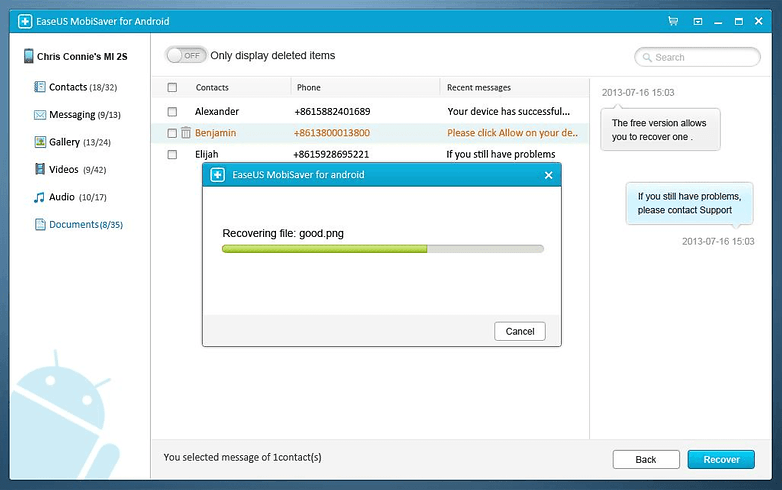
Kupite EaseUS MobiSaver za Android

Kupite EaseUS MobiSaver za iPhone

2. Recuva proizvajalca Piriform
Gotovo ste že slišali za najbolj znan pripomoček za čiščenje in optimizacijo CCleaner? No, če ste ljubitelj tega, vam bo všeč tudi Recuva, ki jo ponuja isto podjetje Piriform. Najbolj privlačna stvar te programske opreme za obnovitev WhatsApp je, da je na voljo brezplačno in vam pomaga obnoviti izbrisana besedila WhatsApp skupaj z drugimi podatki. Zaenkrat je pripomoček na voljo samo za uporabnike Androida. Recuva ponuja tudi svojo prenosno različico, zato jo lahko tudi premikate iz enega računalniškega okolja v drugo.
Recuva ponuja tudi vgrajene korake za obnovitev, ki uporabnikom pomagajo skozi celoten postopek, vendar ima omejeno združljivost z napravami Android, zato ga lahko namestite in preizkusite, ali deluje za vašo napravo ali ne.
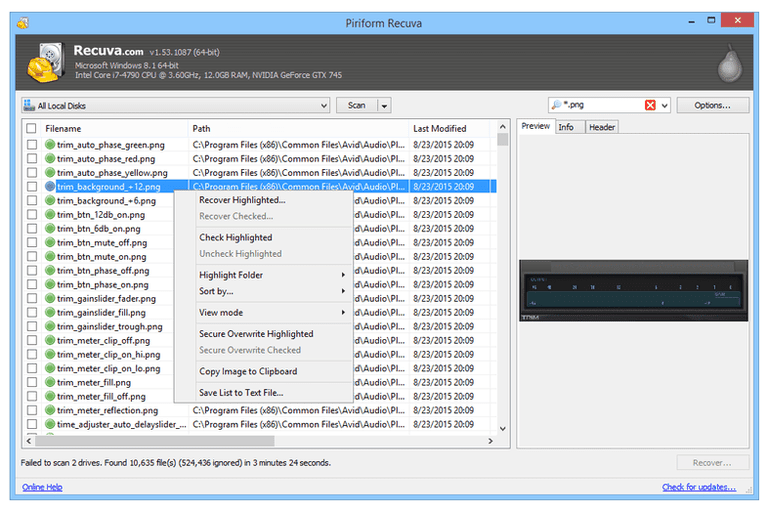
Kupite Recuvo

3. iSkysoft Toolbox za Android in iOS
Naslednji na našem seznamu najboljših orodij za obnovitev WhatsApp je iSkysoft, programska oprema je opremljena z zmogljivim motorjem za skeniranje, ki obnovi vse vrste izgubljenih predstavnostnih datotek. Pripomoček lahko uporabite za varnostno kopiranje in obnovitev vseh podatkov vašega pametnega telefona, vključno s sporočili WhatsApp, stiki, fotografijami in še veliko več. Programska oprema je naložena z različnimi načini obnovitve, ki vam lahko pomagajo obnoviti izgubljene podatke, ne da bi ponastavili napravo.
Programska oprema za obnovitev fotografij WhatsApp ima ceno 49,95 USD in 59,95 USD za Windows in Mac.
Kupite iSkysoft Toolbox – Android Data Recovery

Kupite iSkysoft iPhone Data Recovery

4. Wondershare Dr. Fone
Ne glede na to, kaj ste izgubili in kako ste izgubili podatke, vam bo Dr. Fone by Wondershare za Android in iPhone pomagal obnoviti vsa izbrisana besedila, fotografije, stike, glasbene datoteke in več dokumentov. Ta programska oprema za obnovitev WhatsApp podpira tudi ekstrakcijo podatkov iz pokvarjenih naprav Samsung. Za razliko od druge programske opreme za obnovitev podatkov, ki je navedena tukaj, Wondershare Dr. Fone uporabnikom omogoča prenos tako izbrisanih kot obstoječih podatkov iz telefonov Android v računalnike.
Dr. Fone podpira operacijska sistema Windows in Mac, zato lahko z lahkoto obnovite vse svoje klepete WhatsApp in druge priloge.
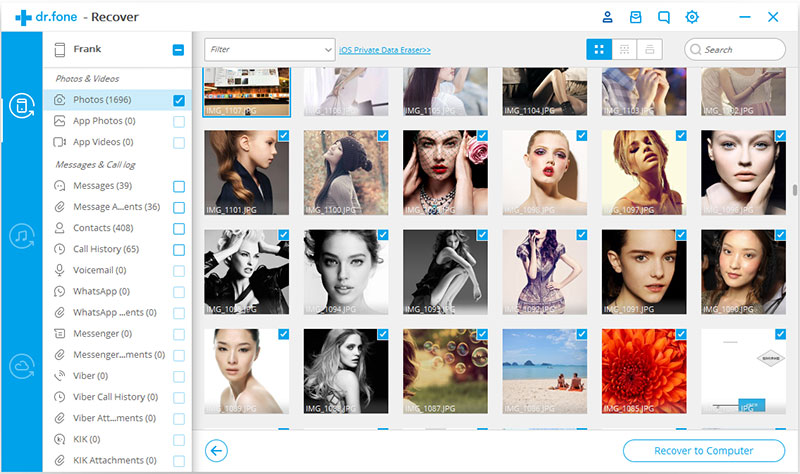
Kupite Dr.Fone – Android Recover

Nakup Dr.Fone – iOS Recover

Zaključek
Medtem ko lahko vedno uporabite programsko opremo za obnovitev podatkov WhatsApp za pridobivanje izbrisanih besedil, fotografij, videoposnetkov in drugih stvari. Najprej se prepričajte, da ne izgubite svojih podatkov WhatsApp. Tukaj in tukaj lahko preberete nekaj načinov za varnostno kopiranje klepetov in drugih podatkov.
Ker ste tukaj, bi si želeli ogledati naš kanal YouTube za uporabne nasvete in druge vodnike za odpravljanje težav?

YouTube kanal Systweak
Priporočeni članki: